U počítačů běžných uživatelů v domácnostech si operační systém Windows 10 instalaci aktualizací jednoduše vynutí. Pokud však patříte mezi uživatele, kteří mají na svém počítači nainstalován operační systém Windows 10 Pro, pak si můžete v případě potřeby aktualizaci operačního systému poněkud zpomalit.
Úvod
Vynucení aktualizací ve Windows 10 má svoje důvody. Co se týče Microsoftu, pomáhá mu vynucení aktualizací udržovat na počítačích většiny počítačů stejnou verzi (build) operačního systému Windows 10, čímž se minimalizují problémy s poskytováním podpory. Co se týče uživatelů, pomáhá jim vynucení aktualizací udržovat operační systém v aktuálním stavu a minimalizuje tak riziko napadení počítače malwarem, který napadá přednostně právě neaktualizované počítače.
Nicméně i přes tyto jednoznačné existuje nemalá skupina uživatelů, kteří s myšlenkou vynucování aktualizací nesouhlasí – a to zejména v okamžiku, kdy aktualizace způsobují problémy s počítačem, nebo když se nenainstalují správně. Pokud máte na počítači nainstalován operační systém Windows 10 Home, pak jste v podstatě závislí na plánu aktualizací stanoveném firmou Microsoft (i když na konci tohoto článku vám prozradíme několik tipů, jak se s touto skutečností vypořádat). Uživatelé operačního systému Windows 10 Pro a Enterprise však mají možnost některé typy aktualizací odložit.
Pokud hovoříme o uživatelích verzí Windows 10 Pro a Enterprise, máme ve skutečnosti na mysli pouze uživatele verze Pro. Jde o to, že nastavení aktualizací počítačů ve verzi Enterprise,které se používají u velkých firem, bude s největší pravděpodobností pod kontrolou IT oddělení, jež si odložení aktualizací nastaví samo. Existuje ale nemalý počet uživatelů verze Pro, protože Microsoft umožnil uživatelům nejprve upgrade na Windows 8 Pro (a později na Windows 10 Pro), a to z libovolné verze Windows 7 a Windows XP.
Odložení aktualizací Windows 10
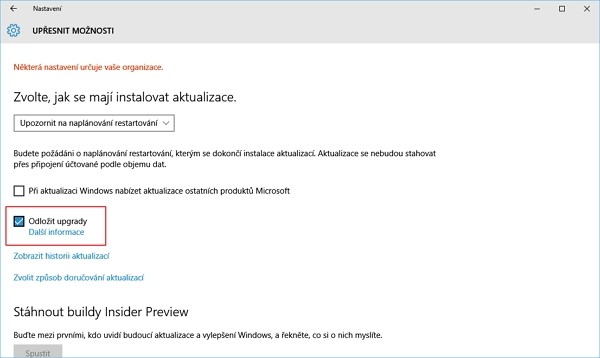
Začněte klepnutím na tlačítko Start a poté klepněte v levé části nabídky Start na ikonku ozubeného kolečka – takto spustíte aplikaci Nastavení. Následně klepněte na ikonku Aktualizace a zabezpečení > Windows Update, kde v sekci Nastavení aktualizací klepněte na odkaz Upřesnit možnosti. V okně, jež se vzápětí zobrazí, povolte možnost Odložit upgrady.






































